笔记本怎么调分辨率 如何在笔记本电脑上更改屏幕分辨率
更新时间:2024-04-24 11:53:22作者:jiang
在现代社会中笔记本电脑已经成为我们生活和工作中不可或缺的一部分,有时我们可能会遇到屏幕分辨率不合适的情况,影响我们的使用体验。如何调整笔记本电脑的屏幕分辨率呢?接下来我们就来一起探讨一下。
方法如下:
1.在自己笔记本的桌面上,找到【计算机】的图标。点击打开,如图所示。
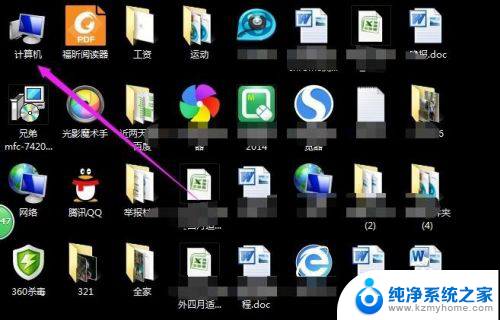
2.在计算机的主界面,点击上方的【打开控制面板】几个字,如图所示。
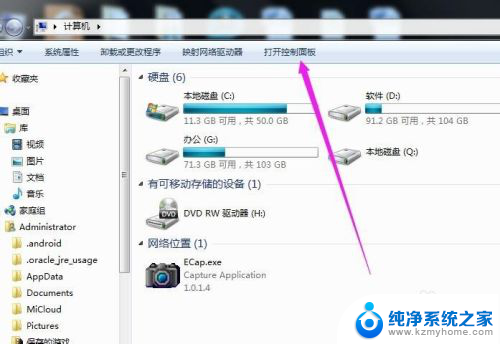
3.找到【外观和个性化】下面的【调整屏幕分辨率】,点击打开。
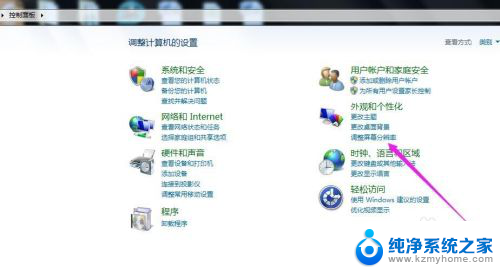
4.点击分辨率右侧的向下箭头,如图所示。
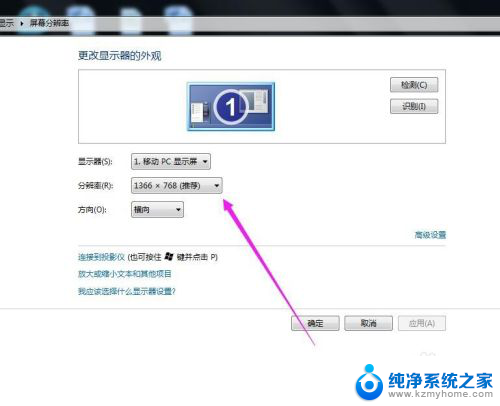
5.选择自己想要设置的屏幕分辨率,也可以选择系统推荐的分辨率。
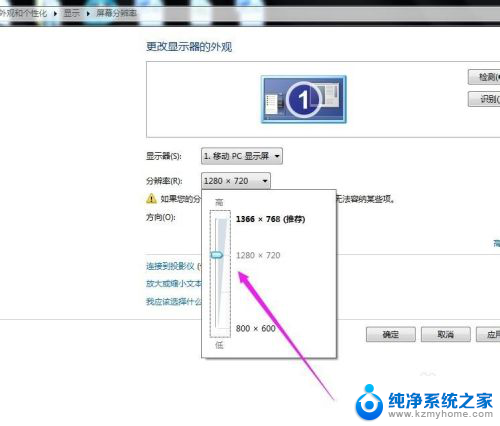
6.设置好之后,点击右下角的【应用】,再点击【确定】按钮就可以了。
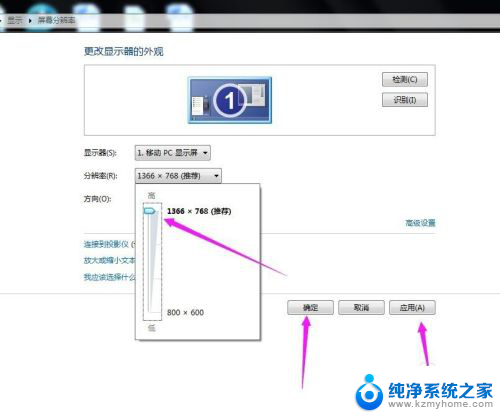
以上是关于如何调整笔记本分辨率的全部内容,如果有任何不明白的地方,您可以根据我的方法进行操作,希望对大家有所帮助。
- 上一篇: wps如何调整文本的大小 wps怎么调整文本大小
- 下一篇: wps如何查重 wps如何进行文档查重
笔记本怎么调分辨率 如何在笔记本电脑上更改屏幕分辨率相关教程
- 怎么查看笔记本分辨率 如何查看和修改笔记本电脑的屏幕分辨率
- 如何查看笔记本显示器分辨率 笔记本电脑屏幕分辨率修改教程
- 电脑屏幕分辨率如何调整 如何设置电脑屏幕分辨率为1920x1080
- 笔记本连显示器分辨率怎么调 笔记本外接显示器分辨率设置方法
- 电脑屏幕显示分辨率怎么调 电脑屏幕分辨率设置教程
- 电脑调分辨率 电脑屏幕分辨率如何设置为最佳状态
- 苹果电脑怎么调整分辨率 怎样在苹果电脑上更改屏幕分辨率
- 浏览器屏幕分辨率怎么调 浏览器如何设置分辨率调整
- 浏览器分辨率怎么调整 浏览器如何设置屏幕分辨率
- 电脑照片分辨率怎么调成300dpi 如何设置分辨率为300dpi
- 多个word在一个窗口打开 Word如何实现多个文件在一个窗口中显示
- 笔记本电脑开不了机怎么强制开机 笔记本电脑按什么键强制开机
- 怎样看是不是独立显卡 独立显卡型号怎么查看
- 无线网络密码怎么改密码修改 无线网络密码如何更改
- 电脑打印机找 电脑上如何查看设备和打印机设置
- 屏蔽笔记本触摸板 笔记本触摸板关闭方法详解
电脑教程推荐